iPhoneでプライベートに保管したい機密写真はありますか?写真やアルバムを簡単に隠すための究極の方法のコレクションを見つけましょう。
このガイドでは、パスワードで保護されたノートやテキストを含む写真の隠し方について、ステップバイステップの手法を提供します。さらに、このガイドの後半では、あなたのようなユーザーからのよくある質問の回答もお見逃しなく。
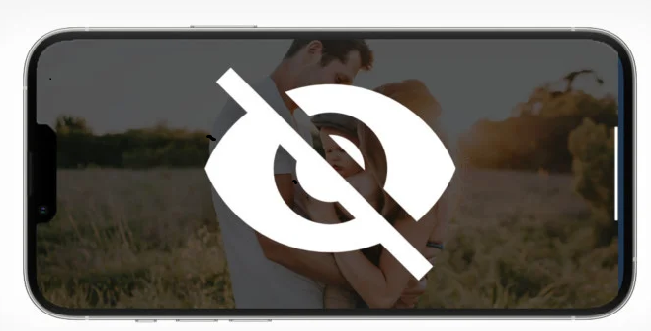
iPhoneでの写真の非表示
PhotosアプリでのiPhoneでの写真の隠し方
iOS 14以降を搭載した新しいモデルのiPhoneでは、アプリ内で選択した写真を非表示にすることができます。これにより、カメラロールに表示されなくなります。隠しアルバムにスクロールしない限り、あなたのiPhoneを使用している人は写真を見ることができません。選択した写真を非表示にするには、次の手順に従ってください:
手順
- Photosアプリを開き、非表示にしたい写真を選択します。
- 画面下部にあるボックスのような共有ボタンをクリックします。
- ポップアップメニューから「非表示」を選択します。
- 「写真を非表示」をクリックしてアクションを確認します。これで、写真は非表示になります。
「共有」アイコンを選択
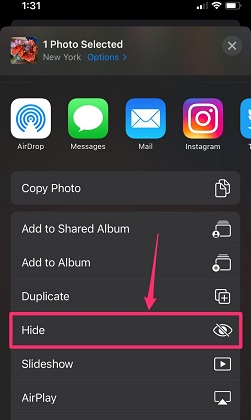
「非表示」をタップ
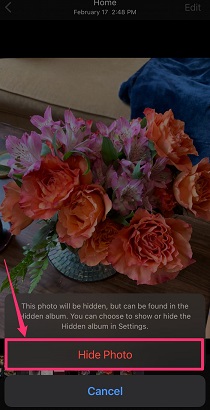
「再度写真を非表示にする」を選択
Photosアプリでの隠しアルバムの隠し方
すべてを一つのアルバムにまとめて、より整理された方法で非表示にしたいですか? もしそうなら、写真を隠したアルバムを作成した後、次の手順に従ってください。
手順
- iPhoneの設定に移動し、「写真」タブを開きます。
- 下にスクロールして「隠しアルバム」オプションを見つけ、オフに切り替えます。
- 隠しアルバムはもはや写真アプリに表示されなくなります。
- アルバムを非表示にするには、オプションを切り替えてください。
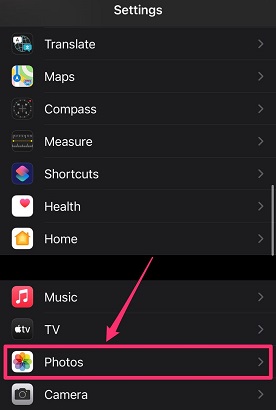
「写真」タブを選択
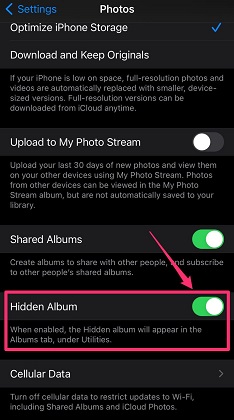
「隠しアルバム」オプションをオフに切り替え
NotesアプリでのiPhoneでの写真の隠し方
Notesアプリで日記をつけることはとても簡単で楽しいですね。でも待ってください。メモに追加する写真を誰にも見られたくないとためらっていますか? それでは、次の手順に従って、それらを他の人がアクセスできない秘密にしましょう。
手順
- メモに写真を追加するには、目的の写真を選択し、共有ボタンをクリックして、リストからNotesアプリを探し、タップします。
- 次に、Notesアプリで、ノートの右上隅にある3点リーダーをクリックします。
- ポップアップメニューからLockオプションを選択します。
- パスワードを入力し、忘れた場合に備えてヒントも作成してください。
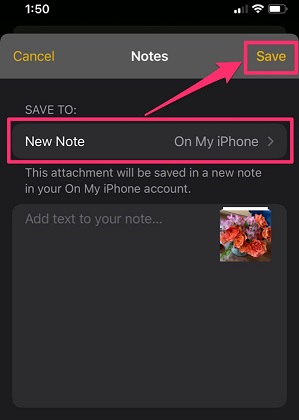
写真をNotesアプリに保存

メニューオプションを表示するために右上隅の3点リーダーをクリック
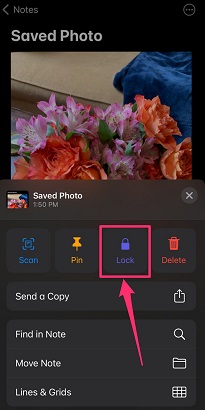
「Lock」オプションを選択します
これで完了です。写真付きのノートがロックされました。
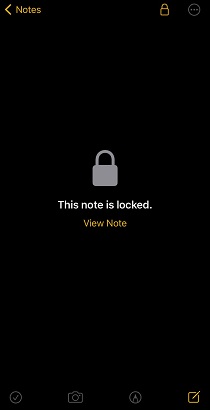
写真はNotesアプリでロックされています
iPhoneでテキスト内の写真を非表示にする方法
さて、iPhoneをお持ちの方なら誰もがこれらの隠し写真のテクニックを知っており、あなたのiPhoneを探ってこれらのような写真を見つけることができます。心配しないでください、他の人に見つけづらいようなテキスト内に写真を保存するライフハックをご紹介します。
手順
- 自分自身にテキストメッセージで写真を送信します。
- アルバムやその他の場所から削除します。
- これで、写真はテキストメッセージに安全に保存され、あなただけがそれを知っています。
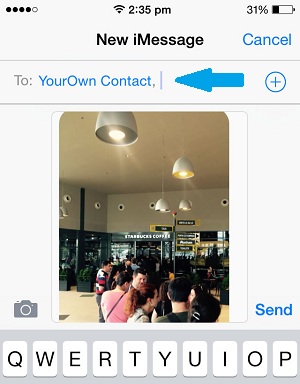
自分に写真を送信します
iPhoneの隠しアルバムを表示する方法
写真アプリで隠しアルバムを非表示にする方法を学びましたが、アルバムアプリに表示されない場合、どうやってそれを見るのかが心配です。以下の手順に従って隠しアルバムを表示できます:
手順
- iPhoneの写真アプリを開き、アルバムタブに移動します。
- 下にスクロールして、ユーティリティセクションを見つけます。
- 隠しタブを見つけて開きます。
これで、iPhone上で隠しアルバムを見ることができます。
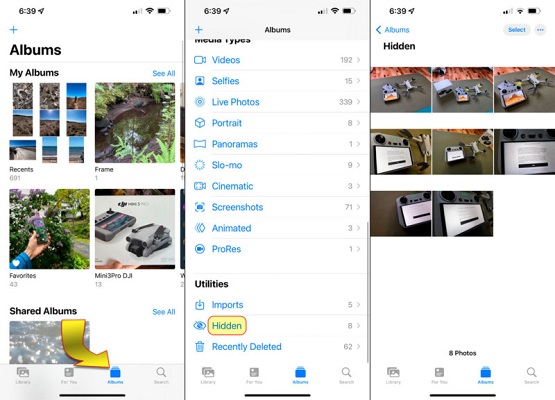
iPhoneで隠しアルバムを表示する方法
iPhoneで写真を非表示にした場合、どのように表示するのですか?
写真やビデオを非表示にする必要がなくなった場合、どうすればよいでしょうか?次の手順で非表示にした写真を元に戻し、スムーズにナビゲーションを楽しむことができます。
手順
- iPhoneの写真アプリを起動します。
- アルバムタブに移動し、ユーティリティセクションの隠しを開きます。
- 非表示にしたい写真を選択し、共有ボタンをクリックします。
- 画面に表示されたポップアップメニューから表示しないを選択します。
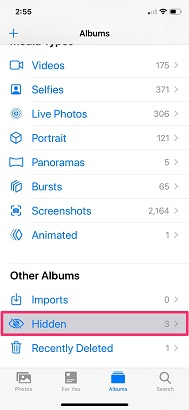
ユーティリティセクションの下にある隠しタブを開く
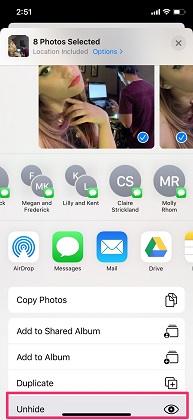
メニューから非表示を選択します
写真は今や非表示にされておらず、ギャラリーで従来通り見ることができます。
よくある質問
1. iPhoneの動画を非表示にすることはできますか?
はい、写真を非表示にするように、iPhoneで動画を非表示にすることも可能です。手順に従って動画を非表示にすることができます。ただし、iPhoneのノートアプリでは非表示機能は利用できません。
2. どのiPhoneモデルで写真を非表示にできますか?
AppleはiOS 14で写真と動画を非表示にする機能を導入し、新しいオペレーティングシステムであるiOS 15とiOS 16でも利用できます。iPhone 6SはiOS 14で動作するため、iPhone 6S以降のすべてのモデルにこれらの機能が備わっています。残念ながら、iPhone 6以前のモデルでは、写真や動画を非表示にするためにサードパーティのアプリを使用する必要があります。
3. iPhoneの写真をパスワードでロックするにはどうすればよいですか?
最新のアップグレードでは、写真は自動的にiPhoneに設定されたパスワードで保護されます。ただし、隠し写真に追加の保護を設定したい場合は、常にサードパーティのアプリを使用することができます。
写真を隠すという新しくてクールなトリックを学ぶ旅は素晴らしかったですね。驚きの計画のための写真なのか、同僚に何かを開示したくないのかに関係なく、誰にも秘密にしておくことができます。必要に応じて適切な方法を選び、正確な手順に従えば、素晴らしい体験ができるでしょう。
